今天小编收到一位用户的咨询,使用的软件是文件夹加密超级大师,在进行数据解密时,软件提示“解密发生错误!错误代码6851:无法完成操作,因为卷有问题。请运行chkdsk并重试”。聊天内容如下:
暖风 11:43:55
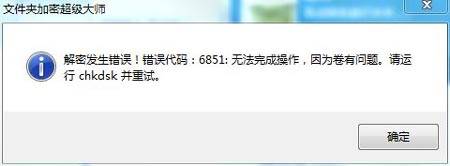
就是这个
Cherry /ka 11:46:45
请您先进入软件,看下软件的版本号是多少?在软件窗口下方有版本号。
暖风 11:49:40
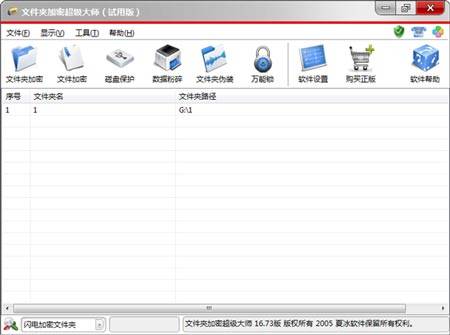
Cherry /ka 11:50:27
您好,您的软件不是最新版本的,请您先升级到最先版软件哦,最新版是16.87版的哦。
Cherry /ka 11:50:46
文件夹加密超级大师下载页面:http://www.jiamisoft.com/folderencryper/download.html
暖风 11:52:28
已经安装新的了
Cherry /ka 11:52:53
好的,请您再对那个加密的文件夹解密试一下
暖风 11:56:03
还是无法解密,提示信息和上面的一样。
Cherry /ka 11:56:34
您好,这个提示信息说明您的磁盘出现了问题,请您进行下磁盘修复。
磁盘修复:打开我的电脑/计算机,在需要修复的磁盘上单击右键,选择“属性”。在弹出的属性窗口中点击“工具”选项卡,然后在查错里面点击“开始检查”。在弹出的磁盘修复窗口勾选“自动修复文件系统错误”,然后点击“开始”。
小编在这儿给大家解释下:chkdsk的全称是checkdisk,就是磁盘检查的意思。这个东西是当你的系统坏掉或者非法关机的时候由系统来调用检查磁盘的,也可以由手工通过命令行调用来检查某一个磁盘分区。该工具基于被检测的分区所用的文件系统,创建和显示磁盘的状态报告。Chkdsk 还会列出并纠正磁盘上的错误。如果不带任何参数,chkdsk 将显示当前驱动器中的磁盘状态。 如果“文件系统目录”被损坏,其表现特征为文件不能读取,文件名乱码,文件的大小甚至比磁盘都大。要解决这样的问题,必须用系统磁盘查错功能对磁盘的文件系统目录进行查错处理,具体操作如下。
1 打开我的电脑,在需要修复的磁盘上单击右键,选择属性。
2 然后在磁盘的属性框中点击工具选项卡,然后点击工具选项卡里查错里面的开始检查按钮,然后在弹出的磁盘修复窗口勾选自动修复文件系统错误,然后点击开始按钮(如下图)。
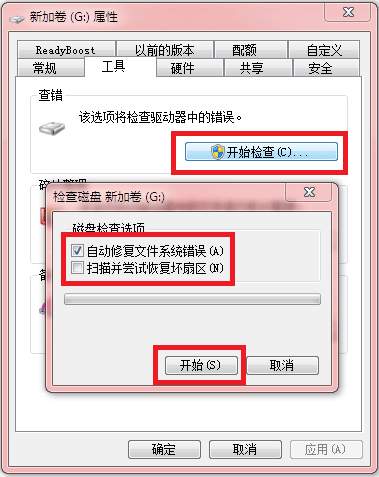
两个磁盘检查选项一定要选择第一个,最好是两个都选择。磁盘修复完成后,有些受损的文件就会正常显示出来,因为磁盘问题不能解密的数据也可以正常解密。但有些文件会被系统恢复成CHK文件,您就需要使用CHK文件恢复软件—CHK文件恢复专家进行CHK文件恢复了。
CHK文件恢复专家下载页面:http://www.jiamisoft.com/CHKFileRecovery/download.html










